
php エディター Apple は、Win10 Education Edition の音声テキスト変換設定を紹介します。 Win10 Education Edition では、内蔵の音声認識機能を使用して音声をテキストに変換し、操作やコミュニケーションを便利にすることができます。簡単な設定手順でこの機能を簡単に有効にして使用できるため、仕事や勉強がより効率的かつ便利になります。続いては具体的な設定方法を見ていきましょう!
1. まず、コンピューターで個人用設定を開き、検索ボックスから音声設定インターフェイスに入る必要があります。インターフェイスをオンにし、オンライン音声認識機能をオンにします。
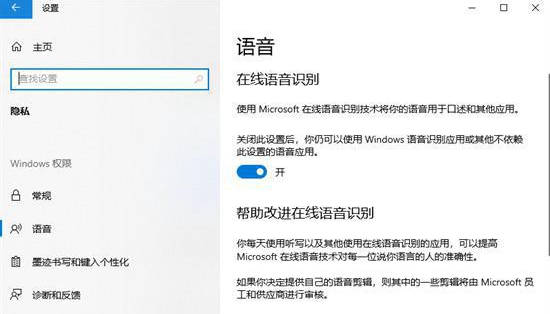
#2. 次に、コンピューターのマイクに許可があるかどうかを確認し、許可されていない場合は、マイクをオンにする必要があります。
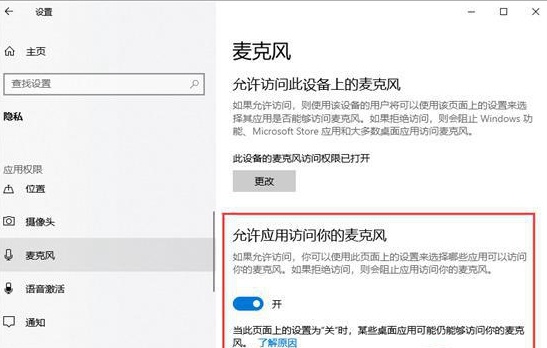
3. 直接変換が必要な場合は、デスクトップ上にテキスト ファイルを作成できます。必要に応じて、ファイルを開いて win H キーを押すだけです。変換。
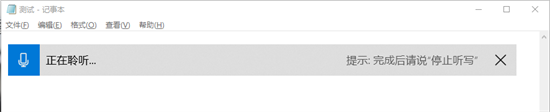
#4. ネイティブ音声変換が必要な場合は、管理者アカウントで VB-CABLE ドライバーをインストールする必要があります。インストール後、サウンド設定を入力し、CABLE を選択します。すべての入力および出力デバイスに適用されます。
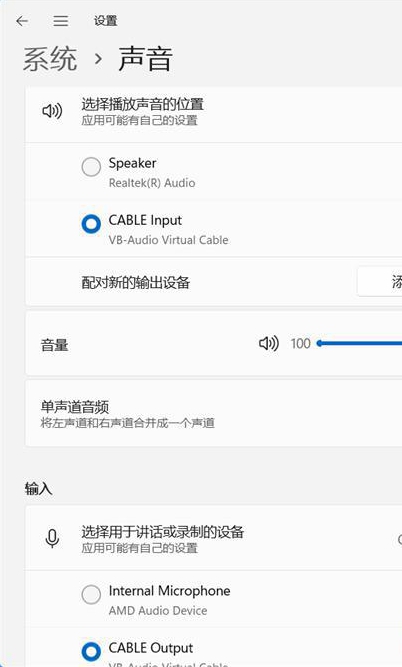
#5. 上記の手順をすべて完了すると、ユーザーは「win H」キーの組み合わせで音声認識ツールを開くことができます。
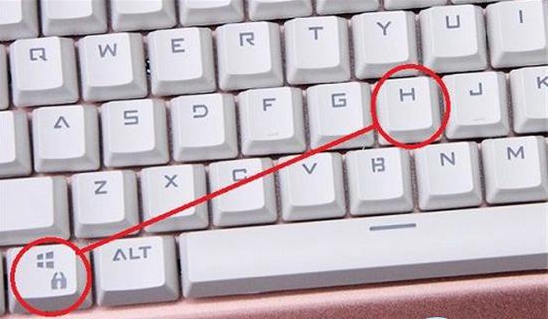
以上がWin10 教育版で音声テキスト変換を設定する方法の詳細内容です。詳細については、PHP 中国語 Web サイトの他の関連記事を参照してください。